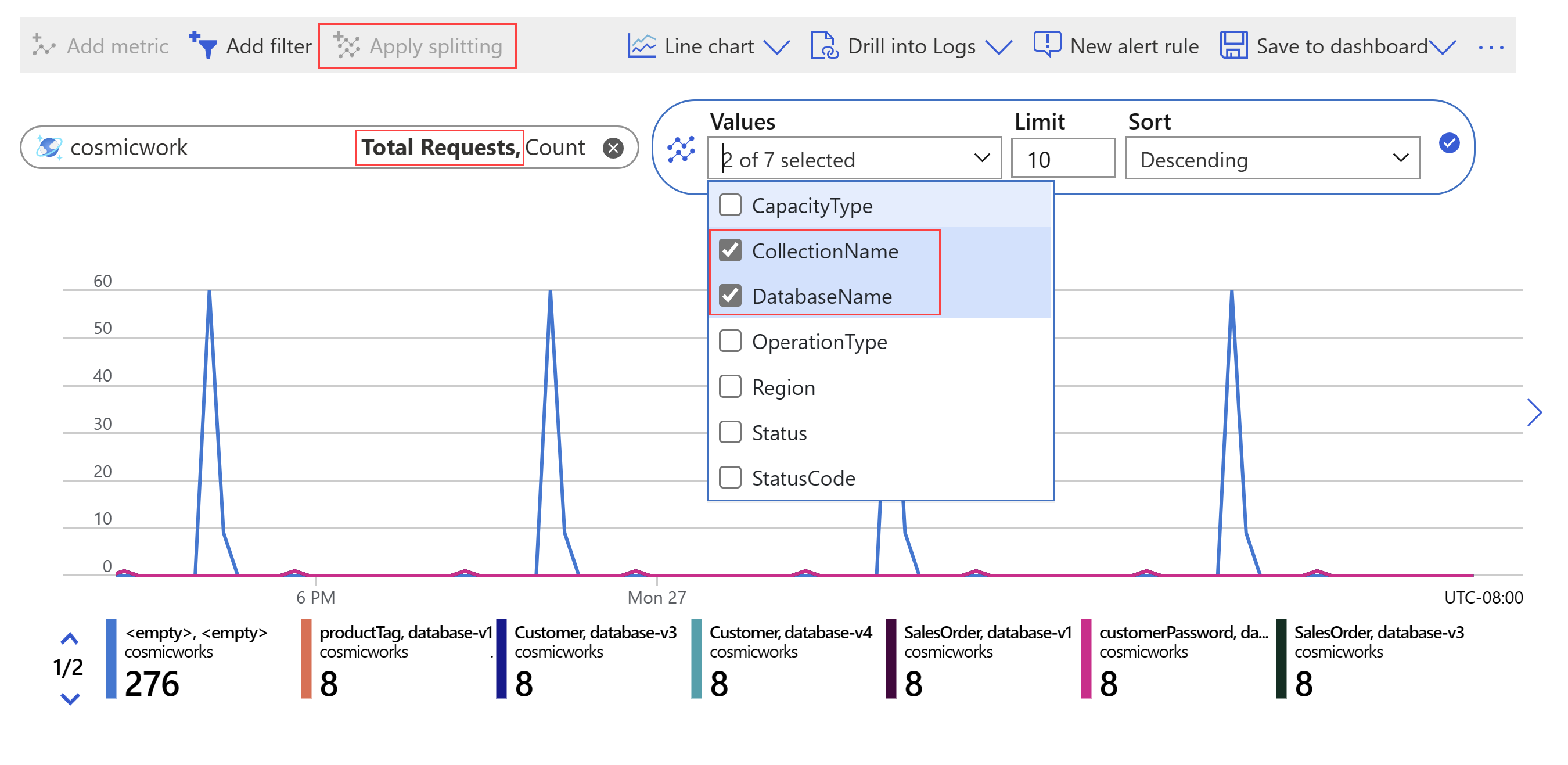メトリック グラフの例
Azure プラットフォームでは 1,000 個を超えるメトリックが提供されます。その多くはディメンションを備えています。 ディメンション フィルターの使用、分割の適用、グラフの種類の制御、グラフ設定の調整を通じて、お客様のインフラストラクチャとアプリケーションの正常性に関する分析情報を提供する強力な診断ビューとダッシュボードを作成できます。 この記事では、お客様がメトリックス エクスプローラーを使用して作成できるグラフの例をいくつか紹介し、これらのそれぞれのグラフを構成するために必要な手順を説明します。
サーバー インスタンスごとの Web サイトの CPU 使用率
このグラフは、App Service プランの CPU 使用率が許容範囲内にあるかどうかを示し、負荷が正しく分散されたかどうかを判断するためにインスタンスごとの内訳を表示します。
このグラフを構成する方法
- App Service プランのメニューの [監視] セクションから、[メトリックス] を選択します。
- [CPU の割合] メトリックを選択します。
- [分割の適用] を選択し、[インスタンス] ディメンションを選択します。
リージョンごとのアプリケーションの可用性
リージョンごとのアプリケーションの可用性を確認して、どの地理的な場所に問題があるかを特定します。 このグラフには、Application Insights の可用性メトリックが表示されています。 監視対象のアプリケーションでは、米国東部のデータセンターからの可用性に問題はありませんが、米国西部と東アジアからの可用性については部分的な問題が発生していることがわかります。
このグラフを構成する方法
- お客様の Web サイトに対して Application Insights の可用性の監視をオンにする必要があります。
- Application Insights リソースを選択します。
- [可用性] メトリックを選択します。
- [実行場所] ディメンションで分割を適用します。
API 名ごとの失敗したストレージ アカウントのトランザクション数
ストレージ アカウント リソースで過剰な量のトランザクションが失敗しています。 トランザクション メトリックを使用すると、過剰なエラーの原因となっている API を特定できます。 次のグラフは、失敗した応答の種類で分割およびフィルター処理された同じディメンション (API 名) で構成されていることに注意してください。
このグラフを構成する方法
- [スコープ] ドロップダウンで、ストレージ アカウントを選択します
- メトリックのドロップダウンで、[トランザクション] メトリックを選択します。
- [フィルターの追加] を選択し、[プロパティ] ドロップダウンから [応答の種類] を選択します。
- [値] ドロップダウンから [CLientOtherError] を選択します。
- [分割の適用] を選択し、値ドロップダウンから [API 名] を選択します。
データベース名およびコレクション名別の Cosmos DB の要求の合計数
Cosmos DB のコストを調整するため、Cosmos DB インスタンスのどのデータベースのどのコレクションが最大数の要求を持っているかを特定します。
このグラフを構成する方法
- [スコープ] ドロップダウンで、Cosmos DB を選択します。
- メトリックのドロップダウンで、[合計要求数] を選択します。
- [分割の適用] を選択し、[値] ドロップダウンから [DatabaseName] ディメンションと [CollectionName] ディメンションを選択します。
次のステップ
- Azure Monitor Workbooks について学習します
- メトリックス エクスプローラーについて学習します
フィードバック
以下は間もなく提供いたします。2024 年を通じて、コンテンツのフィードバック メカニズムとして GitHub の issue を段階的に廃止し、新しいフィードバック システムに置き換えます。 詳細については、「https://aka.ms/ContentUserFeedback」を参照してください。
フィードバックの送信と表示